Not
Bu sayfaya erişim yetkilendirme gerektiriyor. Oturum açmayı veya dizinleri değiştirmeyi deneyebilirsiniz.
Bu sayfaya erişim yetkilendirme gerektiriyor. Dizinleri değiştirmeyi deneyebilirsiniz.
Power Platform'u yüz ile on bin arasında değişen çok sayıda ortamda büyük ölçekte yönetmek, hem yeni başlayanlar hem de kurumsal BT ekipleri için önemli bir zorluğa neden olur. Bu karmaşıklıkları gidermek için ortam grupları, ortamları mantıksal koleksiyonlar halinde düzenleyerek ve tekdüzen ilkeler ve yapılandırmalar uygulayarak yönetim görevlerini kolaylaştırmak için tasarlanmış birinci sınıf bir yönetim çözümü sunar.
Ortam grubunu, ortamlarınız için bir "klasör" olarak düşünün. Yöneticiler ortamların düz bir listesini departman, proje, coğrafi bölge veya amaç gibi ölçütlere göre yapılandırılmış gruplar halinde kümeleyebilir. BT ekipleri bu mantıksal koleksiyonları oluşturarak birden çok ortamı aynı anda yönetme ve merkezi olarak yönetilen kurallar aracılığıyla güvenlik, yönetim ve uyumluluk ilkelerini büyük ölçekte verimli bir şekilde uygulama becerisi kazanır. Bu merkezi yaklaşım, her ortamı tek tek yapılandırma gereksinimini ortadan kaldırır, tutarlılık sağlar, yönetim yükünü önemli ölçüde azaltır ve kapsamlı dağıtımlarda yaygın olan yapılandırma kayması ve kaotik yönetim uygulamaları gibi sorunları önler.
Not
- Ortam grupları yalnızca Yönetilen Ortamları içerebilir.
- Her ortam yalnızca bir gruba ait olabilir ve gruplar çakışamaz veya iç içe geçemez.
- Bir gruptaki ortamlar, her biri yönetildiği sürece farklı bölgelere ve türlere yayılabilir.
- Ortamlar, gruplardan birinden çıkarılıp diğerine eklenerek gruplar arasında aktarılabilir.
Kurallar
Ortam gruplarının önemli bir avantajı, kurallar aracılığıyla büyük ölçekte yönetimi uygulayabilmeleridir. Ortam grupları, kiracı yöneticilerinin tüm üye ortamlarda standartlaştırılmış ayarları veya ilkeleri otomatik olarak uygulayan kurallar tanımlamasına olanak tanır. Bu kurallar güvenlik ve paylaşım, yapay zeka özellik etkinleştirme, veri saklama ilkeleri ve uygulama yaşam döngüsü yönetimi (ALM) gibi ortam yönetiminin kritik alanlarını kapsar.
Bir kural ortam grubu düzeyinde yayımlandığında, bu grup içindeki tüm ortamlarda uygulanır. Bu, ilgili ayarın veya ilkenin tek tek ortamlarda kilitlendiği (salt okunur) anlamına gelir ve yerel sistem yöneticilerinin merkezi olarak tanımlanan bu kuralları değiştirememesini veya geçersiz kılamamasını sağlar. Sonraki değişiklikler yalnızca ortam grubu düzeyinde uygun düzenleme haklarına sahip bir kiracı yönetici tarafından yapılabilir.
Kullanılabilir kurallar hakkında daha fazla bilgiyi Ortam grupları için kurallar bölümünde edinebilirsiniz.
Not
- Ortam başına özel durumlar şu anda desteklenmemektedir.
- Gruba bir ortam eklendiğinde, grubun yayımlanmış kurallarını devralır.
- Bir ortam kaldırıldığında, grubun kurallarından en son uygulanan yapılandırmayı korur ancak kilidi açılır ve yerel yöneticinin bunu değiştirmesine olanak tanır.
Ortam grupları için kullanım örnekleri ve senaryoları
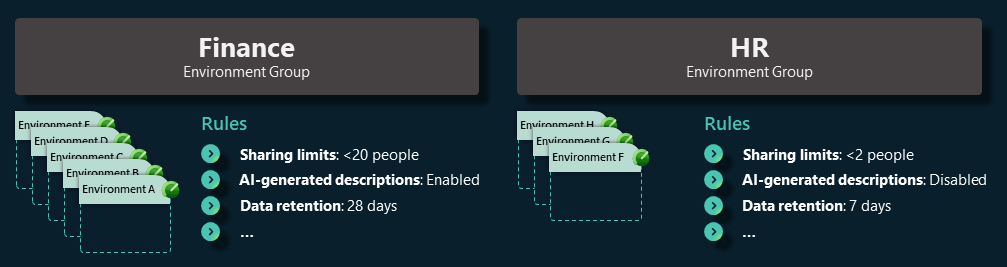
Ortam grupları esnektir. Bölgeye göre uyumluluğu zorunlu kılmanız, oluşturucular için kişisel korumalı alan alanları sağlamanız, yapay zeka özelliklerini seçici bir şekilde kullanıma sunmanız veya geliştirme ve test ile üretim uygulamalarını standartlaştırmanız gerektiğinde, ortam grupları uygun şekilde uyarlanabilir. Ortam gruplarının değer kattığı bazı yaygın kullanım örnekleri ve senaryolar şunlardır:
Kişisel üretkenlik ortamları
Varsayılan ortam yönlendirmesini kullanırken, her oluşturucu otomatik olarak kendi kişisel geliştirici ortamını alabilir. Bu ortamları oluşturuldukları anda özel bir gruba yerleştirmek en iyi uygulamadır. Örneğin, Kişisel Üretkenlik olarak adlandırılan bir grup isteyebilirsiniz. Bu grup içinde, her ortamı güvenli, ayrı bir korumalı alan olarak ele alan kurallar uygulayın. Örneğin, devam eden çalışmaların yanlışlıkla açığa çıkmasını önlemek için aracı paylaşımını kısıtlayın ve Oluşturucu karşılama içeriği gibi üretkenlik yardımları ekleyin. Bu yaklaşım, her kullanıcının kendi OneDrive'ına sahip olmasına benzer şekilde her kullanıcının çalışmasını yalıtır ve varsayılan ortamın temiz ve güvenli kalmasına yardımcı olur.
Yapay zeka özellik yönetimi
Yapay zeka özelliklerini araştıran kuruluşlar, özellikleri denetimli ve kasıtlı bir şekilde dağıtmak için ortam gruplarını kullanabilir. Örneğin, bir kuruluş, yapay zeka özelliklerinin erken sınama ve geri bildirim için açıldığı korumalı alan ortamlarına sahip bir Copilot Pilot grubu oluşturabilir. Aynı zamanda, üretim veya hassas ortamlar daha aşamalı bir dağıtım zaman çizelgesiyle ayrı bir grupta kalabilir. Bu kurulum, güvenli ve aşamalı benimsemeyi desteklerken ekiplere denemeler yapmak ve hazır olmak için alan sağlar. Güven arttıkça, yöneticiler Copilot erişimini daha fazla gruba genişletmek veya ortamları aralarında taşımak için kuralları güncelleştirebilir. Bu, daha geniş yapay zeka kullanımına yönelik net ve yönetilebilir bir yol sağlar.
Genel ortam stratejisi
Birçok ortama sahip büyük kuruluşlar, ortamları departman, bölge veya yan kuruluş gibi kuruluş birimlerine göre gruplandırabilir. Örneğin, küresel bir kuruluş, bölgeye özgü uyumluluk ve veri yerleşimi kurallarını uygulamak için Kuzey Amerika, Avrupa ve APAC ortamları için ayrı gruplara sahip olabilir. Her bölgenin grubu, belirli özellikleri yalnızca izin verilen yerlerde açmak gibi yerel düzenlemelere veya işletme politikalarına uygun kurallara sahip olabilir. Bu yapı, genişleyen bir ortama düzen sağlar ve güncelleştirmelerin ya da ilke değişikliklerinin toplu olarak uygulanmasını kolaylaştırır.
Geliştirme ve üretim ortamlarının karşılaştırılması
ALM stratejisinde ortamları geliştirme, test ve üretim gibi yaşam döngüsüne göre ayırabilirsiniz. Yönetici, ortam gruplarını kullanarak çeviklik için bazı önizleme özelliklerine veya yönetilmeyen özelleştirmelere izin veren bir grup gibi katı olmayan ilkelere sahip bir Geliştirme/Sınama Grubu ve çözüm denetleyicisini zorlayan, önizlemeleri veya yönetilmeyen değişiklikleri engelleyen ya da güvenlik için daha uzun yedekleme saklama süresine sahip bir grup gibi daha katı kurallara sahip bir Üretim Grubu oluşturabilir. Bu yaklaşım, üretim ortamlarında yüksek standartları korurken geliştirme ekiplerine yenilik yapmak için ihtiyaç duydukları esnekliği sağlar. Yönetim ve üretkenlik arasında güçlü bir denge kurulmasına yardımcı olur.
Ortam grubu oluşturma
Power Platform yönetim merkezinde yeni bir ortam grubu oluşturmak için şu adımları tamamlayın.
- Power Platform Admin Yönetim merkezindePower Platform kiracı yöneticisi olarak oturum açın.
- Gezinti bölmesinde Yönet'i seçin.
- Yönet bölmesinde Ortam grupları'nı seçin.
- Ortam grupları sayfasında Yeni grub öğesini seçin.
- Görüntülenen Grup oluşturbölmesinde:
- Ad alanında grubunuz için Kişisel üretkenlik gibi bir ad ekleyin.
- Açıklama alanına grup için bir açıklama girin.
- Create'u seçin.
Birkaç dakika sonra, yeni grup Ortam grupları listenizde görünür. Bu noktada, grup boştur (ortam içermez) ve kurallarının hiçbiri yapılandırılmamıştır. Artık gerektiği gibi ortamlar ekleyebilir ve kuralları yapılandırabilirsiniz.
Not
Power Platform yönetim merkezi dışından çalıştırmayı tercih ederseniz Power Platform for Admins V2 (Önizleme) bağlayıcısı alternatif bir çözüm sunar. Ortam gruplarının oluşturulmasına ve silinmesine olanak tanır ve bu ortam gruplarına ortam ekleme ya da kaldırma olanağına olanak tanır ve otomasyon fırsatlarını kolaylaştırır.
Ortam grubunuz için kuralları yapılandırma
Ortam grubunu oluşturduktan sonra, Power Platform kiracı yöneticiler hemen Yönetilen Ortamlar ekleyebilir veya grubun kurallarını yapılandırabilir. Her iki yaklaşım da işe yarar, ancak ortamlar arasında yalnızca yayımlanmış kuralların uygulandığını unutmayın.
- Power Platform Admin Yönetim merkezindePower Platform kiracı yöneticisi olarak oturum açın.
- Gezinti bölmesinde Yönet'i seçin.
- Yönet bölmesinde Ortam grupları'nı seçin.
- Ortam grupları sayfasında, oluşturduğunuz grubu seçin.
- İlgili grup için Kurallar sekmesini seçin. Kullanılabilir kuralların bir listesini görürsünüz.
- Yapılandırma panelini açmak için bir kural seçin. Gerektiği gibi ayarlayın ve ardından kuralı kaydedin. Bu grupta yapılandırmak istediğiniz tüm kurallar için bu adımı yineleyin.
- Komut çubuğunda Kuralları yayımla düğmesini seçin.
Aşağıdaki ekran görüntüsünde, bir ortam grubu kuralı tarafından kilitlenen ortam düzeyinde bir ayar gösterilmektedir.
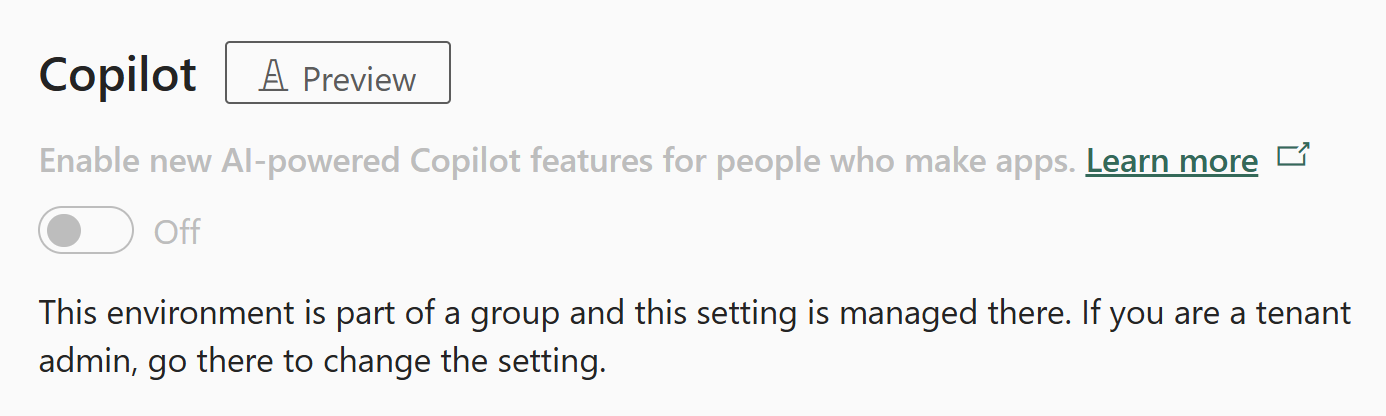
Not
- Yalnızca senaryonuzla ilgili kuralları yapılandırın.
- Dokunulmayan kurallar ortam düzeyinde yönetilir.
- Güncellenen kurallar, yayınlanana kadar yıldız (*) işaretiyle kalın olarak görünür. Değişiklikleri ortamlar arasında uygulamak için kuralları yeniden yayımlamayı unutmayın.
Ortamları ortam grubunuza yönlendirme
Ortam gruplarını kullanmanın güçlü bir yolu, varsayılan ortam yönlendirmesi ile birlikte kullanmaktır. Yeni oluşturucuların paylaşılan Varsayılan ortamda geliştirme yapması yerine, ortam yönlendirme her oluşturucu için ayrılmış bir geliştirici ortamı provizyonu sağlar ve isteğe bağlı olarak bunu istediğiniz bir ortam grubuna atar. Tüm yeni geliştirici ortamlarının otomatik olarak belirli bir grubun altına yerleştirilmesini ve böylece hemen bu grubun kurallarına tabi olmasını istiyorsanız, ortam yönlendirmesini bu gruba işaret edecek şekilde ayarlayın.
- Gezinti bölmesinde Yönet'i seçin.
- Yönet bölmesinde Ortam grupları'nı seçin.
- Komut çubuğunda Ortam Yönlendirme düğmesini seçin.
- Ortam grubu bölümünün altında, yeni geliştirici ortamlarınızın oluşturulmasını istediğiniz grubu seçin.
- Kaydet'i seçin.
İleriye dönük olarak, yeni bir oluşturucu kişisel bir geliştirici ortamının oluşturulmasını tetiklediğinde, platform otomatik olarak belirtilen grup içinde ortamlarını oluşturur. Ortam, grubun tüm kurallarının en baştan uygulandığı bir Yönetilen Ortam olarak önceden yapılandırılmış olarak gelir. Oluşturucunun bir ortam seçmesi veya herhangi bir şey ayarlaması gerekmez. Oluşturucu, doğrudan BT'nin önceden tanımladığı yönetilen bir alana yönlendirilir. Yöneticiler, otomatik olarak oluşturulan ortamların bile kuruluş ilkelerine uyduğunu bilmenin rahatlığını yaşar ve oluşturucular, yapılandırma konusunda endişelenmeye gerek kalmadan kullanıma hazır bir ortama sahip olur.
Not
Yönlendirme için bir ortam grubu seçiliyse ancak daha sonra bunu değiştirmeye karar verirseniz, yeni ortamları farklı bir gruba işaret etmek için Ortam yönlendirme ayarlarını güncelleştirebilirsiniz. Mevcut geliştirici ortamları, el ile taşınmadığı sürece başlangıçta yerleştirildikleri grupta kalır.
Ortam grubunuza ortamlar ekleyin
Yeni ortamlar için yönlendirmeyi kullanmaya ek olarak, mevcut ortamları istediğiniz zaman bir gruba el ile ekleyebilirsiniz.
- Gezinti bölmesinde Yönet'i seçin.
- Yönet bölmesinde Ortam grupları'nı seçin.
- Hedef grubu (ortamları eklemek istediğiniz grup) seçin.
- Komut çubuğundaki Ortam ekle düğmesini seçin.
- Listeden bir veya daha fazla ortam seçin.
- Ekle'yi seçin.
Not
- Dataverse'in bulunmadığı ortamlar seçicide seçilemez.
- Dataverse'in bulunduğu ancak yönetilmeyen bir ortam seçerseniz gruba ekleme işlemi kapsamında bunu otomatik olarak yükseltebilirsiniz.
Grupta el ile ortamlar oluşturma
El ile yeni bir ortam oluştururken, oluşturma sırasında bu ortamı bir gruba yerleştirmeyi seçebilirsiniz.
- Gezinti bölmesinde Yönet'i seçin.
- Ortamlar sayfasına gidin.
- Komut çubuğunda Yeni'yi seçin.
- Oluşturduğunuz ortam için bir grup seçin.
- Diğer ayrıntıları girin.
- Kaydet'i seçin.
Burada bir grup seçildiğinde, ortam bu grup içinde Yönetilen Ortam olarak oluşturulur ve oluşturulduktan sonra grubun kuralları otomatik olarak devralınır. Hiçbir grup seçilmezse, ortam herhangi bir grubun dışında oluşturulur. Daha sonra istediğiniz zaman bir gruba ekleyebilirsiniz.
Ortam grubunuzdan bir ortamı kaldırma
Bir ortamı, benzersiz idare gerekiyorsa veya yanlışlıkla oluşturduysanız gruptan kaldırabilirsiniz.
- Gezinti bölmesinde Yönet'i seçin.
- Yönet bölmesinde Ortam grupları'nı seçin.
- Grubu seçin.
- Kaldırmak istediğiniz ortamını seçin.
- Komut çubuğunda Gruptan kaldır'ı seçin.
Kaldırma işleminden sonra ortam, daha önce grup tarafından uygulanan yapılandırmayı korur. Ancak, ayarlarının ve ilkelerinin kilidi artık açıktır ve yerel ortam yöneticisinin bunları doğrudan yönetmesine olanak tanır. Ortam, gruptan bilinen son durumu hatırlar, ancak artık bağımsız olarak gelişmekte özgürdür.
Ortam grubu silme
Bir ortam grubuna artık gereksinim duyulmuyorsa yöneticiler dağınıklığı önlemek için grubu silebilir.
- Gezinti bölmesinde Yönet'i seçin.
- Yönet bölmesinde Ortam grupları'nı seçin.
- Silmek istediğiniz ortam grubunu seçin.
- Komut çubuğunda Grup sil'i seçin.
Önemli
Bir grubu sildiğinizde öncelikle tüm ortamlarını kaldırın ve hiçbir geliştirici ortamının bu gruba yönlendirilmemesini sağlayın. Bir grubun ortamları hala varsa, grubu silmenizi engelleyen bir uyarı görürsünüz.
Bilinen sınırlama
Ortam grubunuzda aşağıdaki kurallardan herhangi birini yayımladıysanız, gruba eklendiğinde ortam düzeyinde ilgili ayarlar geçersiz kılınır: paylaşım sınırları, oluşturucu karşılama içeriği, çözüm denetleyicisi, kullanım içgörüleri, yedekleme saklama ve üretken yapay zeka ayarları. Örneğin, ortam grubunuzda paylaşım sınırları yayımladıysanız ancak zaten ortam düzeyinde oluşturucu karşılama içeriği ve paylaşım sınırları ayarladıysanız, ortamı gruba ekledikten sonra paylaşım sınırları grubun paylaşım sınırlarıyla eşleşecek şekilde güncelleştirilir ve oluşturucu karşılama içeriği sıfırlanır.
İlgili içerik
Yönetilen Ortamlara genel bakış
Kullanım içgörüleri
Paylaşımı sınırla
Veri ilkeleri
Lisanslama
Lisans tüketimini görüntüleme (önizleme)
Kiracı ayarları